无线tp-link路由器设置,tplink的设置无线路由器
tp-link 路由器怎么设置
工具/原料:路由器,网线,宽带猫,电脑。
tplink路由器的安装和设置步骤如下:
1、首先路由器和宽带猫电脑连接,如图:
2、然后打开浏览器输入路由器的管理地址和登录密码。
3、登录后台后,点击设置向导,然后根据向导指示填写相应的参数即可。
4、选择联网模式一般是pppoe,然后点击下一步输入宽带帐号和密码,点击下一步:
5、宽带参数设置完后,进入无线设置界面,填写一个无线名称和密码如图:
6、无线设置完毕后,点击保存,然后重新启动路由器即可正常使用了。
注意事项:路由器和宽带猫之间的网线请勿连接错误,路由器的wan口和宽带猫的lna口连接,然后路由器的lan口和电脑的网卡连接。
TP Link无线路由器怎样设置
随着无线网络技术的日益成熟,路由器和无线路由器普及得很快,大伙用得也很方便,但还是有很多刚接触路由器的朋友,不懂得如何设置路由器,而厂商一般都配有说明书,但是太过于复杂,下面给大家介绍tplink无线路由器设置方法,欢迎阅读!
1、将TP-LINK无线路由器通过有线方式连接好后,在IE输入192.168.1.1,用户名和密码默认为admin,确定之后进入以上设置界面。
2、打开界面以后通常都会弹出一个设置向导的小页面,如果有一定经验的用户都会勾上“下次登录不再自动弹出向导”来直接进行其它各项细致的设置。不过建议一般普通用户按下一步进行简单的向导设置,方便简单。
3、点击下一步来进行简单的安装设置。通常ASDL拨号上网用户选择第一项PPPoE来进行下一步设置。但是如果你是局域网内或者通过其它特殊网络连接(如视讯宽带、通过其它 电脑 上网之类)可以选择以下两项“以太网宽带”来进行下一步设置。这里先说明一下ADSL拨号上网设置,以下两项在后面都将会进行说明。
到ADSL拨号上网的帐号和口令输入界面,按照字面的提示输入用户在网络服务提供商所提供的上网帐号和密码然后直接按下一步。
接下来可以看到有无线状态、SSID、频段、模式这四项参数。检测不到无线信号的用户留意一下自己的路由器无线状态是否开启。SSID这一项用户可以根据自己的爱好来修改添加,这一项只是在无线连接的时候搜索连接设备后可以容易分别需要连接设备的识别名称而已。另外在频段这一项我们拉下来可以看到有13个数字选择,这里的设置只是你路由的无线信号频段,如果你附近有多台无线路由的话你可以在这里设置使用其它频段来避免一些无线连接上的冲突。
4、接着模式这一选项拉下来我们可以看到TP-LINK无线路由的几个基本无线连接工作模式,11Mbps(802.11b)最大工作速率为11Mbps;54Mbps(802.11g)最大工作速率为54Mbps,也向下兼容11Mbps。(在TP-LINK无线路由产品里还有一些速展系列独有的108Mbps工作模式)。
5、接下来的高级设置我会简单的介绍一下每个设置选项的页面和设置参数:首先这里是第一个选项运行状态。刚才我们对TP-LINK无线路由的设置都反映在上面,如果你是ADSL拨号上网用户你在这里的页面按连接就可以直接连上网络,如果你是以太网宽带用户则通过动态IP或固定IP连接上网,这里也会出现相应的信息。在这里基本上TP-LINK提供7种对外连接网络的方式,由于现在基本上家庭用户都是用ADSL拨号上网,主要给大家介绍一下对ADSL拨号上网设置。
首先在WAN口连接类型我们选择PPPoE这一项,在这里我们可以看到有几个比较熟悉又基本的设置选项。上网帐号和上网口令如之前所说输入用户在网络服务提供商所提供的上网帐号和密码就可以了。
6、现在来到TP-LINK无线路由的.重点了,在无线参数这里我们可以设置一些无线网络的链接安全之类的参数。SSID、频段和模式我也不重复说明了。不懂的用户可以参考前面的设置向导的无线设置这一块。开启无线网络功能和允许SSID广播建议有无线网络连接要求的用户勾上。开启Bridge功能如果没有特别的要求不用勾上,这是个网桥功能。至于开启安全设置相信不用我多说大家也一定第一时间把它勾上。这里的安全类型主要有三个:WEP、WPA/WPA2、WPA-PSK/WPA2-PSK。先说说WEP的设置吧,这里的安全选项有三个:自动选择(根据主机请求自动选择使用开放系统或共享密钥方式)、开放系统(使用开放系统方式)、共享密钥(使用共享密钥方式)。WPA/WPA2用Radius服务器进行身份认证并得到密钥的WPA或WPA2模式。在WPA/WPA2或WPA-PSK/WPA2-PSK的加密方式都一样包括自动选择、TKIP和AES。WPA-PSK/WPA2-PSK(基于共享密钥的WPA模式)。这里的设置和之前的WPA/WPA2也大致类同,注意的是这里的PSK密码是WPA-PSK/WPA2-PSK的初始密码,最短为8个字符,最长为63个字符。
7、不修改无线安全设置:选择该项,则无线安全选项中将保持上次设置的参数。如果从未更改过无线安全设置,则选择该项后,将保持出厂默认设置关闭无线安全。设置完成后,单击下一步,单击重启使无线设置生效。重启以后我们的TP-Link无线路由器的基本设置就完成了。
TP-Link无线路由器怎么设置
TP-Link无线路由器的安装和设置如下:
1.首先连接宽带猫,路由器和电脑之间的线路,可以参考下图
2.线路连接完毕后,打开浏览器输入路由器的管理地址一般是192.168.1.1,具体路由器的地址可以参考说明书,登录后输入登录路由器后台密码默认是admin。
3.登录后台后选择快速设置,然后点击下一步
4.选择上网方式,通常ADSL用户则选择第一项PPPoE,如果用的是其他的网络服务商则根据实际情况选择下面两项,如果不知道该怎么选择的话,直接选择第一项自动选择即可,方便新手操作,选完点击下一步;
5.输入从网络服务商申请到的账号和密码,输入完成后直接下一步;
6.设置wifi密码,尽量字母数字组合比较复杂一点不容易被蹭网。
7.输入正确后会提示是否重启路由器,选择是确认重启路由器,重新启动路由器后即可正常上网。
tp-link路由器怎么设置详解
现在每个家中不只有一台网络设备,因此就必须要有一款可以分网的设备,而路由器就非常好的解决了这个问题。一个路由器可以将一个网络平均分为给手机、平板、电脑以及其他智能设备,使得在一时之间路由器的销售变得非常的火爆,几乎家家都会有一台路由器。但是社会上有如此之多的路由器品牌,使得大家选购的时候变得非常困难,而tp-link的路由器就是非常受消费者喜欢的。那我就给大家简单的说一说tp-link路由器设置的东西。
tp-link路由器设置的准备工作
大家再买回来tp-link路由器的时候想要安装使用就必须要做一些准备工作。大家打开包装以后取出充 电线 ,将充电线插上以后;把电脑上的\' 网线 拔下来连接到连接到路由器上的wan端口上。
tp-link路由器设置
第一步,大家用电脑或者是移动设备连接上自己的tp-link路由器,然后打开浏览器输入初始地址192.168.1.1,就可以进入tp-link路由器的设置页面。
第二步,电脑上会弹出一个对话框,这时候大家要将输入初始密码和用户名,一般它们都是admin,如果不是的话,路由器背面都有标示。
第三步,这个时候大家就进入了tp-link路由器我们选择设置向导界面,大家点击“设置向导”会出现一个对话框,继续点击“下一步”就会进入了上网方式选择,这个时候大家选择“我们选择PPPOE”。
第四步,就是要大家输入输入宽带账号密码,大家将自己家的宽带输入就可以啦。点击下一步,大家就会进入“无线设置”,这个时候大家只要设置 无线路由 器密钥就可以啦。其中无线路由器的信号名称大家想要改的话也是可以的。
第五步,大家完成了上面的设置,点击“完成”,将路由器重启一下就可以啦。
tp-link路由器的注意事项
第一,大家在用浏览器输入初始地址的时候是192.168.1.1,千万不要输入192.168.0.1,因为192.168.0.1是其他路由器的初始地址。
第二,大家输入宽带账号密码的时候,一定要选择自动拨号上网的,否则每次上网都需要手动启动。
tp-link路由器怎么设置?
TP-LINK路由器设置步骤:先连接好路由器,然后打开浏览器,输入路由器管理IP地址(192.168.1.1),管理用户名、密码均输入admin即可。然后按照设置向导设置路由器,设置完成后重启路由器即可。
TP-LINK路由器设置步骤如下:
第一步,线路链接
在没有使用路由器时,电脑直接连接宽带上网,现在使用路由器共用宽带上网,则需要用路由器来直接连接宽带。根据入户宽带线路的不同,可以分为网线、电话线、光纤三种接入方式。具体如何连接请参考下图:
注意:宽带线一定连接到路由器WAN口,WAN口颜色与LAN口一般不同,电脑连接1\\2\\3\\4任意一个端口。
连接好线路之后,请检查并确认对应的接口指示灯常亮或闪烁。
第二步,操作设置
设置路由器之前,需要将操作电脑设置为自动获取IP地址。如果电脑没有设置过,一般情况下电脑IP地址默认为自动获取。
第三,登陆管理界面设置
1、输入路由器管理地址
打开电脑桌面上的浏览器,清空地址栏并输入路由器管理IP地址(192.168.1.1),回车后弹出登录框。
注意:部分路由器使用tplogin登录,路由器的具体管理地址建议在壳体背面标贴上查看。
2、登录管理界面
初次进入路由器管理界面,为了保障设备安全,需要设置管理路由器的密码,请根据界面提示进行设置。如下图:
注意:部分路由器需要输入管理用户名、密码,均输入admin即可。
第四步,按照设置向导设置路由器
1、开始设置向导
进入路由器的管理界面后,点击设置向导,点击下一步。
2、选择上网方式
上网方式选择PPPoE(ADSL虚拟拨号),点击下一步。
注意:如果上网方式为静态IP或动态IP,请选择对应方式并设置。
3、输入上网宽带账号和密码
在对应设置框填入运营商提供的宽带账号和密码,并确定该账号密码输入正确。
注意:76%以上的用户因为输错宽带账号密码导致无法上网,请仔细检查入户的宽带账号密码是否正确,注意中英文输入、字母大小写、后缀等是否输入完整。
4、设置无线参数
SSID即无线网络名称(可根据实际需求设置),选中WPA-PSK/WPA2-PSK并设置PSK无线密码,点击下一步。
注意:无线密码是用来保证无线网络安全,确保不被别人蹭网。
5、设置完成
点击完成,设置向导完成。
注意:部分路由器设置完成后需要重启,点击重启即可。
第五步,确认设置成功
设置完成后,进入路由器管理界面,点击运行状态,查看WAN口状态,如下图框内IP地址不为0.0.0.0,则表示设置成功。
至此,网络连接成功,路由器已经设置完成。电脑连接路由器后不需要进行宽带连接拨号,直接可以打开网页上网。
怎样设置tp-link无线路由器
、首先要连接好无线路由器和网线、调制解调器。要确保网络畅通、所有指示灯都正常亮着。
2、然后打开手机设置,连接没有密码信号且为满格的无线。在浏览器地址栏中输入192.168.1.1回车,部分路由器(如腾达)的默认地址为192.168.0.1,如果默认地址有作修改,请输入修改后的路由器IP地址。
3、输入路由器登陆的账号和密码,不同品牌有不同的默认的账号密码,老旧的TPLINK 账户和密码均为admin,新固件默认为空,第一次使用必须设置登录账户和密码。
4、登陆后进入到总界面,因为手机屏幕小字体显示看不清楚,可以双击屏幕,如果依然觉的字体小,可以用进行两指缩放。
5、将画面移动到左侧,点击菜单栏的无线设置,展开菜单。
6、点击无线设置的二级菜单中,无线安全设置。
7、将画面移动到右边,在这里建议选择加密方式为WPA-PSK/WPA2-PSK,这种加密方式更安全,不容易被破解。在PSK密码中输入需要设置的wifi密码,密码长度为8-16位。
8、设置完成之后,滑动屏幕,找到保存按钮,点击保存设置。
9、此时提示需要重启路由器才能让
